
发布时间:2016-03-24 14: 26: 42
使用MathType可以在文档中编辑出各种各样的数学公式,不管是数学符号还是推导过程都可以用它来表示,在使用MathType的过程中,有时会发现MathType公式行距不是很合适,要么太小,公式之间显得过于紧密,要么太大,又显得太疏松,那么如何调整MathType行距呢?
具体操作步骤如下:
方法一:
1.打开MathType公式编辑器,进入到编辑公式的状态。如果是对现有的公式行距进行调整,可以直接双击公式将软件打开。
2.在MathType菜单栏中,选择“格式”——“行间距”。
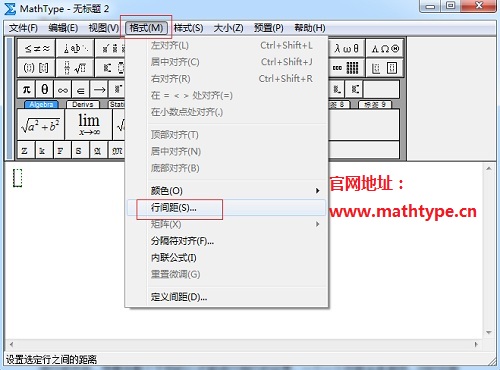
3.在弹出来的窗口中,将行间距的值进行修改设置,一般默认值是“150”,这个数值在大多数情况下都是比较合适的,也是MathType默认的标准尺寸时的数值。
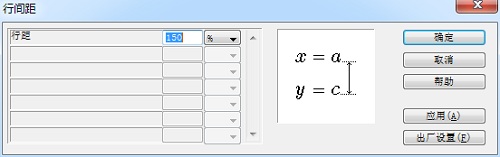
方法二:
1.在MathType菜单中选择“格式”——“定义间距”。
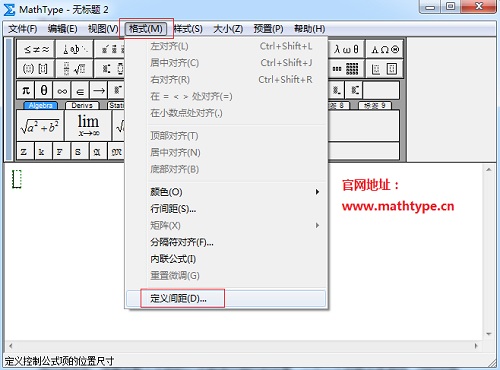
2.在弹出的“定义间距”的对话框中将行间距进行相应的调整就可以了。
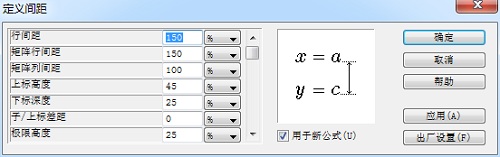
以上内容向大家介绍了MathType公式行距的调整方法,这两种方法是比较简单的,用户可以根据自己的需要进行选择,其实种方法在本质上并没有不同,只是在进入方式上有所差别,MathType格式功能可以按照自己的需要对公式进行相应的设置。如果对MathType公式格式进行修改后,想要将整个文档的公式都进行相应的设置,一个一个改就会很麻烦,这时你就可以使用MathType批量修改公式功能,具体的操作方法可以参考教程:详解MathType中如何批量修改公式字体与大小。
展开阅读全文
︾